- Tiết Kiệm iCloud: Hướng Dẫn Chi Tiết Để Quản Lý Dung Lượng Và Tiết Kiệm Chi Phí
Tiết Kiệm iCloud: Hướng Dẫn Chi Tiết Để Quản Lý Dung Lượng Và Tiết Kiệm Chi Phí #
Khi sử dụng iPhone, iPad hay MacBook, bạn sẽ cần phải lưu trữ dữ liệu quan trọng như ảnh, video, tài liệu trên iCloud. Tuy nhiên, với dung lượng lưu trữ có hạn, việc quản lý không hợp lý sẽ dẫn đến việc tốn kém chi phí và làm đầy bộ nhớ nhanh chóng. Vậy làm thế nào để tiết kiệm iCloud một cách hiệu quả? Hãy cùng khám phá những mẹo và thủ thuật giúp bạn tối ưu hóa dung lượng và giảm thiểu chi phí iCloud trong bài viết này.
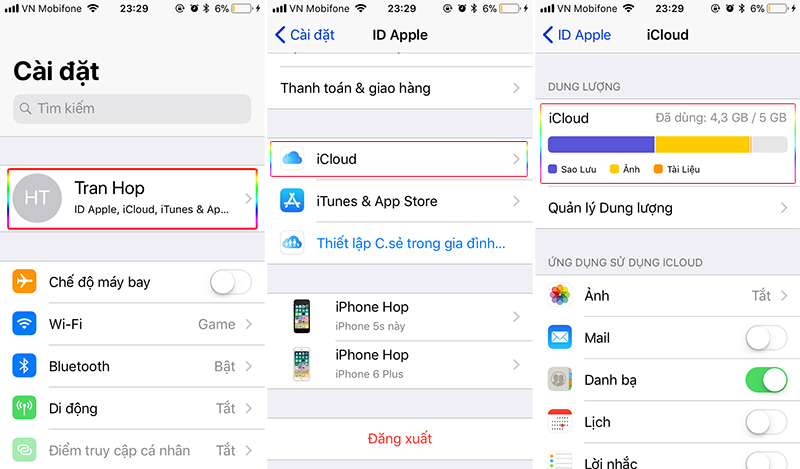
1. Kiểm Tra Dung Lượng iCloud Hiện Tại #
Trước khi bắt đầu tối ưu hóa dung lượng iCloud, bạn cần biết mức sử dụng hiện tại của mình. Để kiểm tra dung lượng iCloud mà bạn đã sử dụng, hãy làm theo các bước sau:
-
Vào Cài đặt trên iPhone hoặc iPad của bạn.
-
Nhấn vào tên của bạn ở trên cùng, sau đó chọn iCloud.
-
Chọn Quản lý dung lượng để xem chi tiết dung lượng đã sử dụng và các ứng dụng đang lưu trữ trên iCloud.
Thông qua đó, bạn có thể biết rõ ứng dụng nào đang chiếm dung lượng nhiều nhất và có thể đưa ra quyết định để xóa bớt hoặc chuyển dữ liệu sang nơi khác.
2. Xóa Dữ Liệu Không Cần Thiết #
Một trong những cách nhanh chóng để tiết kiệm iCloud là xóa các dữ liệu không cần thiết hoặc đã cũ. Điều này không chỉ giúp giải phóng dung lượng mà còn giúp bạn giảm thiểu chi phí lưu trữ.
Các bước để xóa dữ liệu không cần thiết trên iCloud: #
-
Ảnh và video: Hãy thường xuyên xóa bớt ảnh hoặc video đã sao lưu hoặc đã không còn sử dụng. Bạn có thể sao lưu chúng vào ổ cứng ngoài hoặc các dịch vụ lưu trữ khác.
-
Ứng dụng không cần thiết: Kiểm tra các ứng dụng không sử dụng nữa và xóa bớt chúng khỏi iCloud.
-
Tài liệu cũ: Xóa các tài liệu hoặc bản sao lưu của các ứng dụng mà bạn không còn sử dụng.
Việc duy trì dung lượng lưu trữ hợp lý sẽ giúp bạn tiết kiệm chi phí đăng ký dung lượng iCloud.
3. Sử Dụng iCloud Photo Library Và “Optimize iPhone Storage” #
Nếu bạn đang sử dụng iCloud Photo Library, bạn có thể tối ưu hóa dung lượng trên iPhone của mình bằng cách bật tính năng Optimize iPhone Storage. Khi tính năng này được kích hoạt, ảnh và video chất lượng cao sẽ được lưu trữ trên iCloud, và chỉ những ảnh kích thước nhỏ sẽ được giữ lại trên điện thoại của bạn.
Điều này giúp tiết kiệm không gian trên iPhone mà không làm giảm chất lượng ảnh hoặc video.
Cách kích hoạt Optimize iPhone Storage: #
-
Vào Cài đặt > Ảnh.
-
Chọn Optimize iPhone Storage để bắt đầu lưu trữ ảnh và video chất lượng cao trên iCloud.
4. Chuyển Dữ Liệu Ra Ngoài iCloud #
Nếu bạn đang dùng iCloud chỉ để lưu trữ một số loại dữ liệu cụ thể, bạn có thể cân nhắc chuyển các dữ liệu này sang các dịch vụ lưu trữ miễn phí hoặc tốn ít chi phí hơn như Google Drive, Dropbox, hoặc OneDrive. Những dịch vụ này cung cấp dung lượng lưu trữ đáng kể miễn phí hoặc với chi phí thấp hơn iCloud.
Bạn cũng có thể sử dụng ổ cứng di động để lưu trữ các tài liệu quan trọng, từ đó giảm bớt sự phụ thuộc vào iCloud.
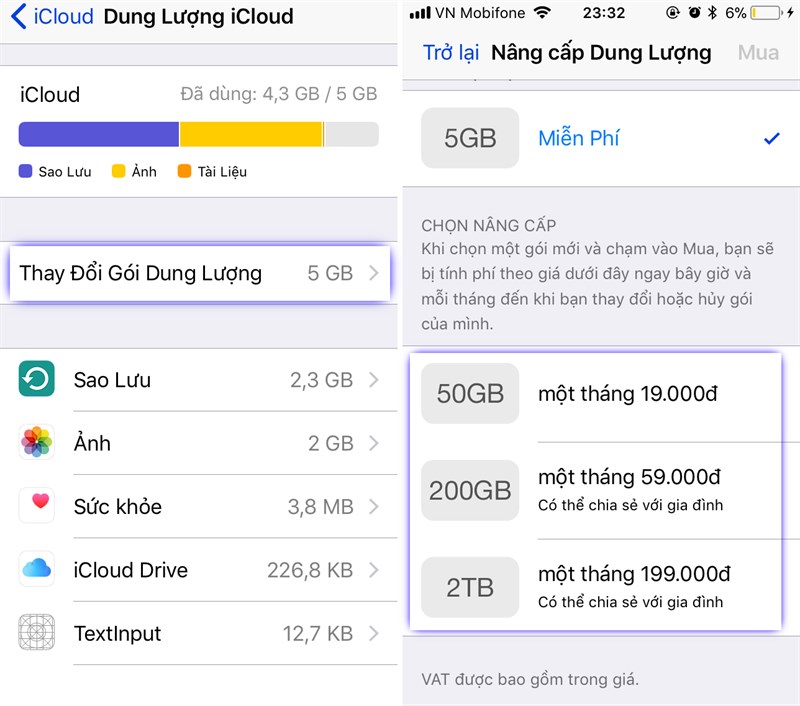
5. Sử Dụng Các Gói Dung Lượng iCloud Phù Hợp #
Nếu bạn thấy mình thường xuyên phải mua thêm dung lượng iCloud, có thể bạn cần phải xem xét lại các gói dung lượng của Apple và lựa chọn gói phù hợp với nhu cầu sử dụng của mình.
Các gói dung lượng iCloud hiện tại: #
-
5GB: Miễn phí, chỉ phù hợp với những người sử dụng ít dữ liệu.
-
50GB: 0.99 USD/tháng, phù hợp cho những người dùng cần lưu trữ ảnh, video, và tài liệu.
-
200GB: 2.99 USD/tháng, cho những ai sử dụng nhiều thiết bị hoặc có nhu cầu lưu trữ lớn.
-
2TB: 9.99 USD/tháng, dành cho người dùng cần dung lượng rất lớn hoặc có nhiều tài liệu công việc.
Nếu bạn chỉ cần lưu trữ ảnh và video cá nhân, gói 50GB có thể đã đủ. Tuy nhiên, nếu bạn cần nhiều dung lượng hơn, gói 200GB hoặc 2TB sẽ là lựa chọn phù hợp.
6. Sử Dụng Tính Năng Backup Thông Minh #
Thay vì sao lưu tất cả mọi thứ lên iCloud, bạn có thể chọn lọc chỉ sao lưu những dữ liệu quan trọng. Điều này sẽ giúp bạn giảm thiểu việc sử dụng không gian lưu trữ không cần thiết.
Cách sao lưu thông minh: #
-
Vào Cài đặt > iCloud > Sao lưu iCloud.
-
Chọn các ứng dụng hoặc dữ liệu bạn muốn sao lưu vào iCloud.
FAQs (Câu Hỏi Thường Gặp) #
1. Có thể xóa bớt các bản sao lưu iCloud cũ không? #
Có, bạn có thể xóa các bản sao lưu iCloud cũ để giải phóng dung lượng. Vào Cài đặt > Tên của bạn > iCloud > Quản lý dung lượng và chọn bản sao lưu cần xóa.
2. Làm thế nào để biết dữ liệu nào đang chiếm dung lượng nhiều nhất trên iCloud? #
Vào Cài đặt > Tên của bạn > iCloud > Quản lý dung lượng. Tại đây, bạn sẽ thấy danh sách các ứng dụng và dữ liệu chiếm nhiều dung lượng.
3. Có thể chuyển dữ liệu từ iCloud sang Google Drive không? #
Có, bạn có thể tải dữ liệu từ iCloud về máy tính và sau đó tải lên Google Drive để chuyển sang dịch vụ khác.
4. Có cần mua gói dung lượng iCloud nếu tôi chỉ sử dụng các dịch vụ miễn phí khác như Google Drive? #
Không cần thiết, bạn có thể chỉ sử dụng các dịch vụ lưu trữ miễn phí hoặc các gói dung lượng rẻ hơn của iCloud nếu nhu cầu lưu trữ của bạn không quá lớn.
Kết Luận #
Tiết kiệm iCloud không phải là điều khó khăn nếu bạn biết cách quản lý và tối ưu hóa dung lượng lưu trữ. Việc thường xuyên kiểm tra dung lượng, xóa dữ liệu không cần thiết, và sử dụng các dịch vụ lưu trữ khác sẽ giúp bạn giảm thiểu chi phí và nâng cao hiệu quả sử dụng iCloud. Hãy áp dụng ngay những mẹo trên để sử dụng iCloud một cách thông minh và tiết kiệm!



